MacBook без русских клавиш — не проблема.
Еще когда большинство из нас пользовались компьютерами и ноутбуками на базе операционной системы Windows, широкой популярностью пользовались программы для скорости печати на клавиатуре. Так называемая "Слепая печать". Это было нужно всем, кто так или иначе имел дело с компьютером: офисные работники, учителя, студенты. Все, кому компьютер нужен был не только для игры в пасьянс.
Те, кто овладел быстрой печатью, уже могли и вовсе не смотреть на клавиатуру, и набирать текст по памяти. Пальцы сами знали куда нужно тыкать, чтобы получались слова или даже целые предложения. Такой вот полезный навык. Ну а что делать, если вы еще не овладели им, и не можете печатать смотря лишь в монитор?
Делите на две стороны
Этот совет вы услышите на курсах по быстрому печатанию. Звучит просто "делите клавиатуру на две части", но чтобы выработать привычку придется попотеть. И вот несколько советов:
- поделите клавиатуру на две части (визуально, естественно);
- правая рука пусть отвечает за клавиши справа, а левая, за те, что слева;
- за клавишу пробел пусть отвечает большой палец (лучше предоставить эту задачу одной руке, ну, или как вам будет удобно в процессе);
- старайтесь не смотреть на клавиатуру во время набора текста. Ошибки будут, и это нормально. Со временем их будет все меньше и меньше.

Если нет кириллицы
В основном на клавиатуре MacBook в нашей стране можно встретить два типа нанесенных букв: латиница и кириллица. Латиница — английский язык, а кириллица — русский. С этим все понятно. Но бывает такое, что на клавиатуре MacBook отсутствует кириллица, и лишь латиница по центру клавиш. Это как правило означает, что устройство произведено для Соединенных Штатов, и потому остальные языки на клавиатуре там оказались лишними.
Если вы купили MacBook с такой клавиатурой, вам нечего бояться. И не обязательно владеть слепой печатью, ведь кириллические символы всегда можно нанести на клавиатуру. Далее мы расскажем о том, какие виды нанесения существуют.
Виды нанесения кириллицы на клавиатуру
Есть пользователи, проактивные люди с кучей свободного времени, которые рисуют на бумажке недостающие буквы и символы, а затем клеят их на клавиши. Не надо так, есть методы гораздо эстетичнее, надежднее и быстрее этого.
Наклейки. Сейчас можно найти наклейки практически для любой клавиатуры и с любым нанесением. Правда, рынок предлагает множество вариантов оформления с помощью стикеров. Плюс этого метода в простоте его деинсталяции. Если вам надоели эти стикеры, или хотите нанести на клавиатуру другой язык — просто отклейте стикеры с клавиш, и приклейте новые. Но есть и минус: стикеры не долговечны, и легко стираются при контакте с пальцами, особенно если они влажные. Если вы не планируете постоянно менять символы на клавиатуре, лучше воспользуйтесь другим методом.
Гравировка. Наиболее эстетичный из сегодняшней подборки метод, чтобы нанести максимально реалистичные буквы и символы на клавиатуру MacBook. Выглядит почти как из коробки (почти потому, что когда на клавиатуре по умолчанию идут латинские и кириллические символы, они равномерно делят клавишу, располагаясь по углам). Из-за того, что на вашей клавиатуре без кириллицы буквы расположены прямо по центру, кириллические символы приходится располагать в углу. Однако работе это не мешает никак.
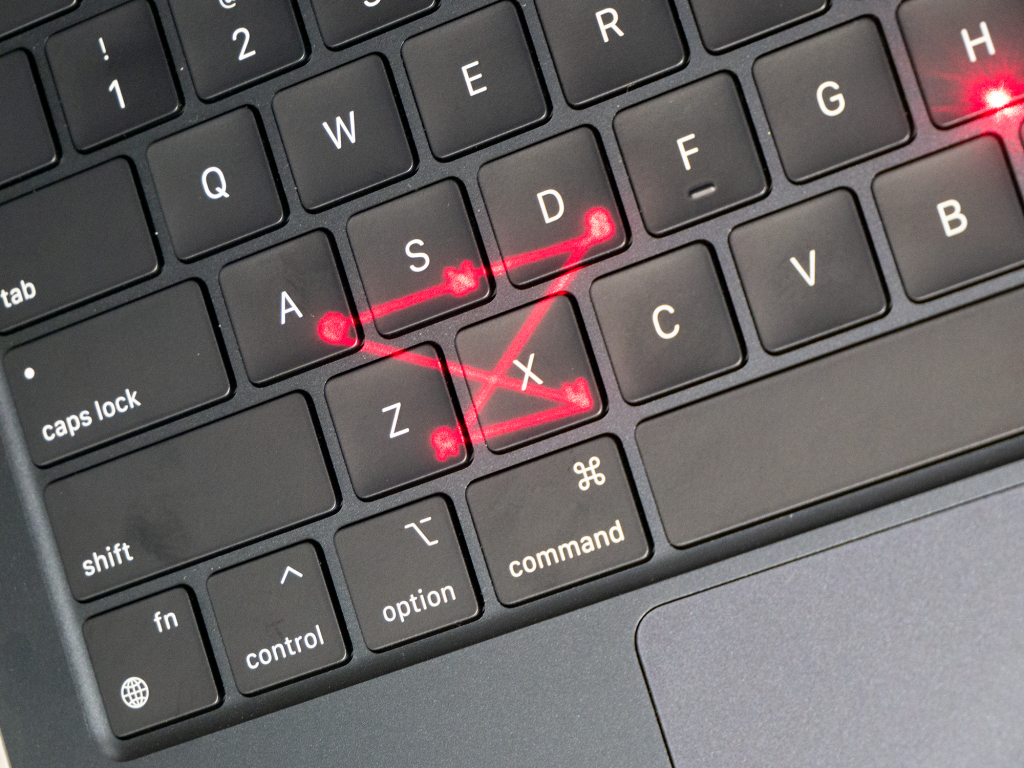
Лазерная гравировка клавиатуры MacBook в АйСтор весьма надежна и долговечна. Буквы не стираются от частых касаний пальцем, и при нанесении используется оригинальный шрифт Apple. Удобство еще в том, что покупая MacBook без кириллицы в АйСтор, вы сразу можете тут-же нанести на клавиатуру русские буквы и символы. Удобно и быстро.
Силиконовые накладки. Наименее эстетичный вариант, который часто используют скорее для защиты клавиатуры от попадания влаги, нежели для наличия букв или символов. Тем не менее, мы должны были его упомянуть, так как тут вы получаете два в одном: защиту и кириллические буквы. Но на вид такой аксессуар не очень красивое решение. Эта накладка сделана из силикона, полупрозрачного и эластичного материала, который со временем может потерять свою форму и обретет желтоватый оттенок. Если последний факт вас не смущает — можете попробовать его на практике.
Итог
Неумение печатать без кириллических символов — это не проблема в наши дни. Да, такое умение облегчило бы вам работу в целом, но гравировка клавиатуры — максимально решает проблему отсутствия русского языка на клавишах MacBook.

Кстати, гравировку в АйСтор можно наносить не только на клавиатуру, и не только буквы. На самом деле гравировке поддаются пластиковые, металлические, кожаные и даже бумажные изделия. Очень часто просят нанести гравировку на наушники AirPods, или кожаные бумажники, сумки. Особенно это актуально, когда вы покупаете подарок, и хотите написать теплые пожелания на память. Таким образом ваш подарок запомнится получателю на долгие долгие годы!















































































